Kaip perkelti failus iš „Windows“ į „iPhone“ arba „iPad“

Norite sužinoti, kaip perkelti failus iš „Windows“ į „iPhone“ arba „iPad“ įrenginius? Šis išsamus gidas padeda jums tai padaryti be vargo.
Bandote padaryti daugiau vietos „Google“ nuotraukose ištrindami nuotraukas, be kurių galite gyventi. Galite pradėti nuo neryškių arba identiškų paveikslėlių. Tačiau jei tai darysite paskubomis, galite netyčia ištrinti nuotraukas, kurias norite pasilikti. Geros naujienos yra tai, kad ne viskas prarasta, nes galite greitai atkurti ištrintas nuotraukas.
Atkurkite ištrintus vaizdus iš „Google“ nuotraukų
Atminkite, kad vaizdus, kuriuos galite atkurti, išsiuntėte į šiukšliadėžę. Po mėnesio „Google“ ištrina šiukšliadėžėje esančius vaizdus. Turite laiko eiti į šiukšliadėžę ir atkurti vaizdus. Bet jei išnešėte šiukšliadėžę ir ištrynėte visus vaizdus bei vaizdo įrašus, negalėsite jų atkurti. Kai tai padarysite, „Google“ parodys, kad vaizdus ar vaizdo įrašus ištrinate visam laikui. Galite susigrąžinti tas nuotraukas, jei jų neišnešėte į šiukšliadėžę.
Galite atkurti vaizdus naudodami kompiuterį arba mobilųjį įrenginį. Kai naudojatės „Google“ nuotraukose, kairėje esančiose parinktyse suraskite ir spustelėkite parinktį Šiukšliadėžė.
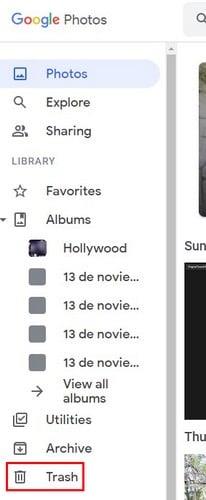
Šiukšliadėžės parinktis „Google“ nuotraukose
Patekę į šiukšliadėžę, pradėkite rinktis norimus atkurti vaizdus ar vaizdo įrašus. Baigę spustelėkite parinktį Atkurti, kuri bus rodoma viršutiniame dešiniajame ekrano kampe. Pamatysite patvirtinimo pranešimą, bet kai jį gausite, nuotraukos ar vaizdo įrašai bus grąžinti. Tai viskas. Kai kitą kartą netyčia ištrinsite vaizdus, žinosite, kaip juos susigrąžinti.
Kaip atkurti ištrintus vaizdo įrašus / vaizdus iš „Google“ nuotraukų „Android“.
Taip pat galite atkurti ištrintus vaizdus ir vaizdo įrašus iš „Android“ įrenginio. Kai atidarote „Google“ nuotraukų programą, apatiniame dešiniajame kampe bakstelėkite parinktį Biblioteka, o po to viršuje – Šiukšliadėžės parinktį. Kai būsite šiukšliadėžėje, ilgai paspauskite norimą atkurti vaizdą arba vaizdo įrašą ir bakstelėkite parinktį Atkurti apatiniame dešiniajame kampe.
Papildoma literatūra
Jei norite toliau skaityti apie „Google“ nuotraukas, galite pamatyti, kaip galite atsisiųsti kelis vaizdus ir kaip sukurti albumą pagal kieno nors veidą . Kitas dalykas, kurį galite išmokti padaryti naudodami „Google“ nuotraukas, yra tai, kaip galite tinkinti savo prisiminimus , o jei turite įvairių vaizdo įrašų, kuriuos norite prijungti , taip pat yra straipsnis apie tai.
Kadangi visada yra vaizdo įrašų ir nuotraukų, kurias norite apsaugoti, pažiūrėkite, kaip galite sukurti užrakintą aplanką „Google“ nuotraukose. Ir jei yra nuotraukų, kurias norite įkelti aukštos kokybės , tai taip pat įmanoma.
Išvada
„Google“ nuotraukos suteikia jums mėnesį laiko atkurti nuotraukas ar vaizdo įrašus, kuriuos išsiuntėte į šiukšliadėžę. Jei pamiršite, nėra galimybės jų susigrąžinti. Norėdami sutaupyti vietos, gali kilti pagunda viską ištrinti patiems, bet jei tai padarysite, suteiksite sau dar mažiau laiko, jei reikės atkurti vaizdą. Nebent beveik pasiekėte saugyklos limitą, palikite ištrynimą „Google“.
Kaip matote, galite atkurti viską, ką išsiuntėte į šiukšliadėžę keliais spustelėjimais čia ir ten. Kadangi niekada nežinai, kada gali prireikti ką nors nuskaityti, geriausia palikti „Google“, kad ji viską ištrintų, kai pasibaigs laikas. Taigi, kiek nuotraukų jums reikėjo, kad atsigautumėte? Pasidalykite savo mintimis toliau pateiktuose komentaruose ir nepamirškite pasidalinti straipsniu su kitais socialinėje žiniasklaidoje.
Norite sužinoti, kaip perkelti failus iš „Windows“ į „iPhone“ arba „iPad“ įrenginius? Šis išsamus gidas padeda jums tai padaryti be vargo.
Konfigūruodami tamsų režimą Android, gausite akims malonesnę temą. Jei turite žiūrėti į telefoną tamsioje aplinkoje, greičiausiai jums reikia nuo jo nusukti akis, nes šviesus režimas vargina. Naudodami tamsų režimą „Opera“ naršyklėje Android sutaupysite energijos ir sužinosite, kaip sukonfigūruoti tamsų režimą.
Išvalykite adresų juostos URL istoriją „Firefox“ ir išlaikykite savo sesijas privačias, sekdami šiuos greitus ir paprastus veiksmus.
Pasidžiaukite savo „Zoom“ susitikimais su keliomis linksmomis filtrų galimybėmis. Pridėkite aureolę arba atrodite kaip vienaragis per savo „Zoom“ susitikimus su šiais juokingais filtrais.
Kai išgirsite žodį slapukai, galbūt pagalvosite apie šokoladinius sausainius. Bet yra ir tokių, kuriuos rasite naršyklėse, padedančių jums sklandžiai naršyti. Šiame straipsnyje sužinosite, kaip sukonfigūruoti slapukų nuostatas Opera naršyklėje Android.
Kaip įjungti skelbimų blokatorių jūsų Android įrenginyje ir maksimaliai išnaudoti invazinių skelbimų parinktį Kiwi naršyklėje.
Žinodami, kaip pakeisti „Facebook“ privatumo nustatymus telefone ar planšetėje, lengviau valdysite savo paskyrą.
Ieškoti tinkamos kortelės kišenėje ar piniginėje gali būti tikras iššūkis. Pastaraisiais metais daugelis įmonių kūrė ir pristatė bekontaktės mokėjimo sprendimus.
Daugelis naujienų straipsnių minimi „tamsusis internetas“, tačiau labai mažai tikrai kalba apie tai, kaip jį pasiekti. Tai daugiausia dėl to, kad daugelis svetainių ten talpina neteisėtą turinį.
Jei USB garsai kyla be jokios priežasties, yra keli metodai, kuriuos galite naudoti, kad atsikratytumėte šio fantominio atjungto įrenginio garso.







